大家有时候在使用WIN8系统的时候,语音聊天时候或者自己用电脑的录音机程序录音的时候,发现麦克风没有声音或者声音太小这时候怎么办呢?下面一起来看看解决方法。

1、在电脑任务栏右下角的音量小喇叭上面单击鼠标右键,然后选择录音设备。
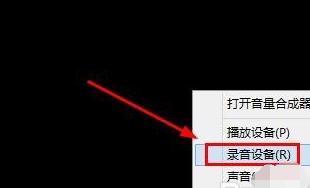
2、声音录制中我们将麦克风以外的进行关闭。
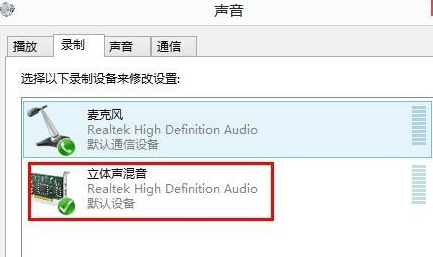
3、在其它设备上单击鼠标右键禁用设备。
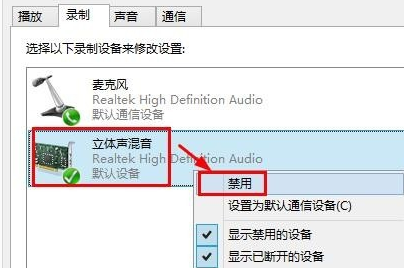
4、将麦克风设置为默认设备,当有几个麦克风的时候,设置你使用的设备为默认设备,单击鼠标右键可以进行设置。
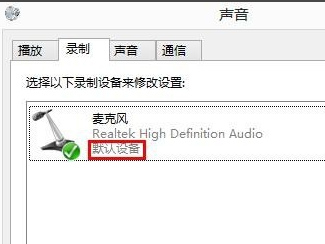
5、如果这时候你用麦克风说话的时候,这里声音很小,我们可以点击选择麦克风,然后点击下方的属性打开。
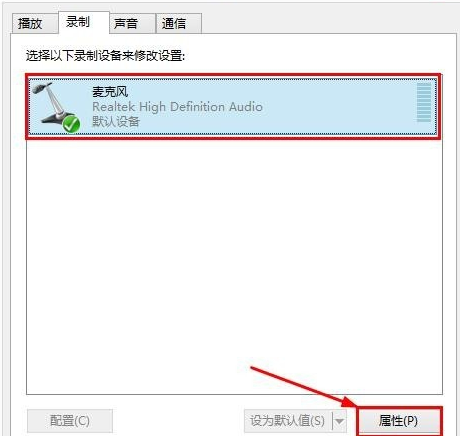
6、麦克风属性窗口中,我们点击这里的级别打开。级别中我们将麦克风和麦克风加强拉大一些。
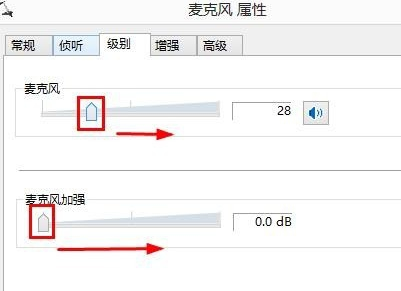
7、根据自己需要调节以后,用麦克风说话看看现在的效果吧。别忘记确定。
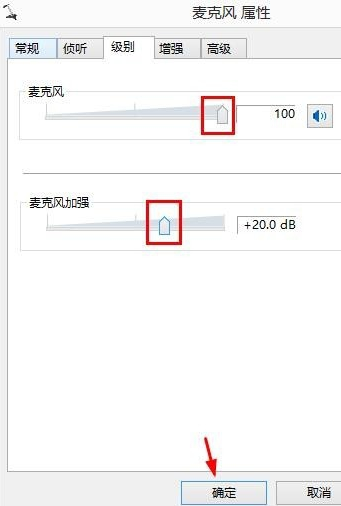
以上是如何解决win8系统中麦克风无声的问题?的详细内容。更多信息请关注PHP中文网其他相关文章!




